眾所周知,將Windows 10 PC升級到最新的Windows 10版本20H2後,有10天的時間來卸載當前Windows 10並返回到以前的版本。這意味著在這10天的寬限期內,您可以確定當前版本是否按預期工作,並與所有已安裝的應用程序兼容。
或者,如果您發現安裝新的Windows版本導致問題,則可以回退。
這意味著10天后沒有回滾選項,因為系統會自動刪除以前的版本文件(或者除非您刪除windows.old),這會導致恢復選項消失。
在這篇文章中,我們進行了一些調整,將10天的限制擴展到了以前的Windows版本。
更改天數以卸載Windows 10升級
從Windows 10版本20H2(2020年10月更新)開始,Microsoft為其部署映像服務和管理(DISM)工具添加了新的命令選項,以延長時間,使您可以在安裝升級後卸載升級。在這裡執行以下步驟來更改卸載Windows 10升級的天數。
注意:您必須在升級到2020年10月10日Windows更新後的10天內執行以下步驟(將10天的限制擴展到Windows的先前版本)。
首先以管理員身份打開命令提示符,然後執行命令:
DISM /在線/ Get-OSUninstallWindow
它顯示還剩多少天可回滾到以前的版本。
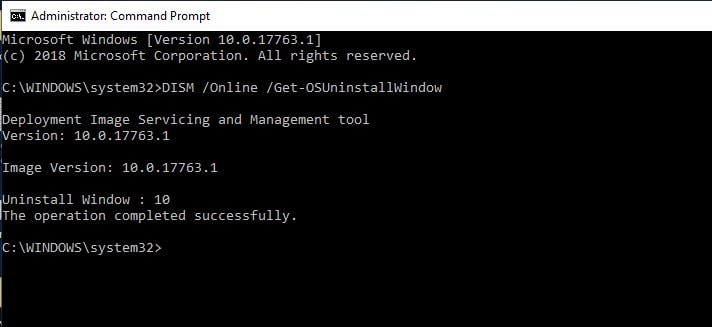
現在,鍵入命令 DISM / Online / Set-OSUninstallWindow / Value:30,然後按Enter鍵以設置刪除先前安裝的天數。
注意:您可以在此處將值30更改為您自己的天數。
至此,您已經成功地延長了30天的Windows 10升級卸載時間。要檢查並確認相同類型的命令, DISM / Online / Get-OSUninstallWindow
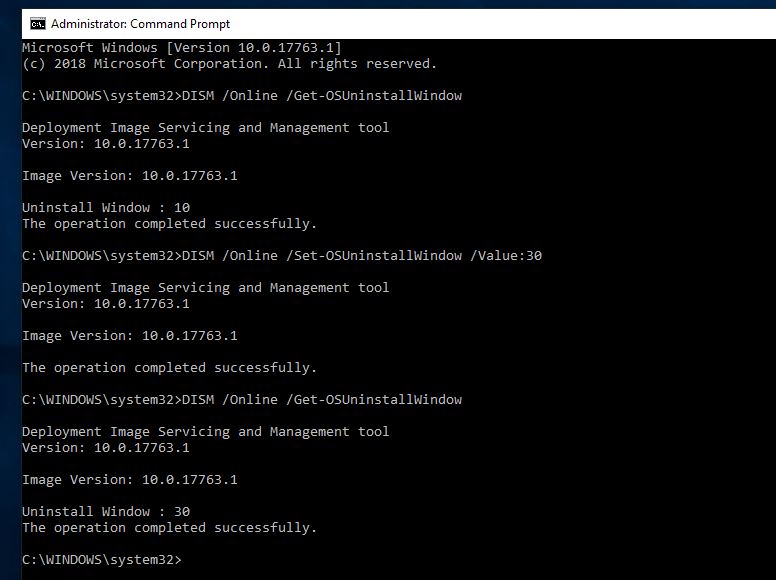
現在,在30天內,只要您覺得自己不適合使用Windows 10的新版本或遇到問題,就可以使用“從設置返回到以前的版本”選項->更新和安全->恢復->返回到以前的版本以卸載Windows 10並恢復為2020年10月10日的Windows更新。
注意:請確保不要使用Storage Sense刪除安裝文件。

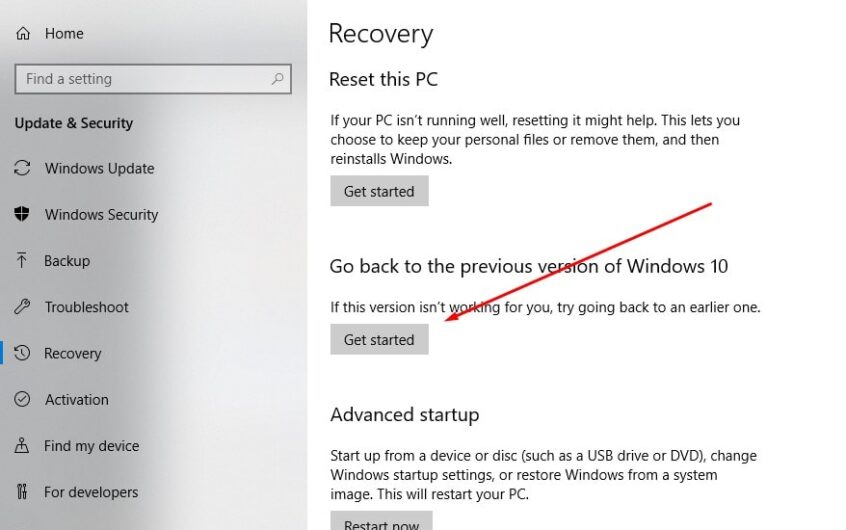
![[已修復] Microsoft Store無法下載應用程序和遊戲](https://oktechmasters.org/wp-content/uploads/2022/03/30606-Fix-Cant-Download-from-Microsoft-Store.jpg)
![[已修復] Microsoft Store無法下載和安裝應用程式](https://oktechmasters.org/wp-content/uploads/2022/03/30555-Fix-Microsoft-Store-Not-Installing-Apps.jpg)
